引入
1.什么是系统命令
- Shell解释器对系统接口的封装
命令控制的方法流程示例:
⛅应用程序-->系统命令/shell命令--->Shell解释器--->系统接口--->内核--->硬件
⛅系统命令/Shell命令--->Shell解释器--->系统接口--->内核--->硬件
⛅应用程序--->系统命令/Shell命令--->系统接口--->内核--->硬件
2.为何要用系统命令
- 为了使用计算机
一.Bash Shell 是什么 ?
-
Xshell 是什么?
它是一个远程执行命令的客户端程序, 对应的服务端程序 openssh-server (默认22端口)
套接字客户端----------------网络----------------套接字服务端
Xshell openssh-server
远程管理工具
⛅Mac: iTerm2
打开命令行终端
ssh root@服务器的IP地址
⛅Windows: Xshell
缓冲区设置: 控制内容显示的行数
上下翻页: shift + Pg Up
shift + Pg Dn
-
Shell是什么?
⛅第一层意思: shell代表的是解释器, 是对系统接口的封装, 即在系统接口外加了一层壳
shell只是一种称呼, 而Bash解释器才是具体的一种Shell
⛅第二层意思: Shell这门编程语言, (一堆命令及用法)
用Shell程序写出来的程序一般叫做脚本程序
-
posix (了解)
全称 : "可移植性的操作系统接口"
Linux系统支持 "posix", 它是一种规范
Windows系统部分支持 "posix"
作用: 在于提高应用程序在各种Unix操作系统环境之间的可以移植性
-
Bash
Bash(GNU Bourne-Again Shell) 是许多Linux发行版的默认Shell.
- shell是一个命令语言解释器, 在操作系统的最外层, 是用户(用户程序)与操作系统(Linux)内核的接口程序, 用户输入的每个命令都由shell先翻译再传给Linux内核, 并将处理后的结果输出至屏幕

- 当我们使用远程链接工具连接Linux服务时, 系统会打开一个默认的shell, 我们可以在这个界面执行命令. 比如:获取当前时间, 创建一个用户, 对文件的增删改查等等.
二.Bash Shell 能做什么?
- 使用Shell可以实现Linux系统的大部分管理
1.文件管理: 创建, 移动, 赋值, 删除, 编辑...
2.权限管理: 不同用户的不同权限管理.
3.用户管理: 创建以及删除用户.
4.磁盘管理: 磁盘挂载.
5.网络管理: IP的配置.
6.软件管理: 下载及运行等等.
三.Shell提示符
"#" = root用户(管理员), "$" = 普通用户
[root@shawn /]# whoami //查看当前用户
root
[root@shawn /]# useradd yanxi //创建一个用户
[root@shawn /]# passwd yanxi //设置yanxi的密码
Changing password for user yanxi.
New password: #//设置密码
BAD PASSWORD: it is WAY too short
BAD PASSWORD: is too simple
Retype new password: #//确认密码
passwd: all authentication tokens updated successfully.
[root@shawn /]# su yanxi //切换到用户yanxi(超级用户切换普通用户不需要密码)
[yanxi@shawn /]$ #//符号已变成普通用户符号
[yanxi@shawn /]$ su #//(普通用户切换到root用户需要密码)
Password:
[root@shawn /]# //符号已变成root用户符号
ps: 交互式与非交互式创建用户
⛅交互式
# useradd Shawn
# passwd Shawn
然后输入密码, 确认密码
⛅非交互式
# echo "123" | passwd Shawn --stdin(标准输出管道)
将打印的"123"这个结果放入管道"|"中,给"passwd"这个命令使用,一步到位
四.Shell基础语法
# 命令 选项 参数
# comment [-options] [arguments]
⛅命令: 就是一个单词, 对应着一个功能/程序, 运行一条命令就启动了一个进程
⛅选项: 对命令的描述,用于调节命令的输出效果,控制命令的具体运行
以 “-”引导短格式选项(单个字符),例如“-l”
以“--”引导长格式选项(多个字符),例如“--color”
多个短格式选项可以写在一起,只用一个“-”引导,例如“-al”
⛅参数: 命令操作的对象,如文件、目录名等
注意: 选项和参数可以出现位置调换,命令,选项,参数之间要至少有一个空格.而命令必须开头, 选项和参数位置可以发生变化
# 命令 选项 参数
# comment [-options] [arguments]
[root@shawn /]# ls #命令
//显示当前目录下的所有文件以及文件夹
[root@shawn /]# ls -l #命令+选项
//以列表的形式显示当前目录下的所有文件以及子文件夹
[root@shawn /]# ls -l /home #命令+选项+参数
//以列表的形式显示当前目录下的"home"目录的所有文件以及子文件夹
// ls -a -l (多个短格式)
// ls -al (多个短格式写在一起)
// ls --all (长格式)
// --color
五.Tab命令补全
- 在敲命令行时, 有些命令太长不好记, Tab键可以实现命令补全, 路径补全
- 在实际的工作中Tab键非常用有作用, 因为可以提高执行效率, 减少出错率
#当你忘记了一条命令的具体单词, 双击Tab键可查看你输入单词开头的所有命令
[root@shawn ~]# if
if ifcfg ifconfig ifdown ifenslave ifstat ifup
[root@shanw ~]# ifc
ifcfg ifconfig
[root@shawn ~]# ifco
#这一步按Tab键直接补全了 ifconfig 命令
[root@shawn ~]# ifconfig
#在Linux中想要访问的目录较深, 经常的使用Tab键补全, 可以提高速度与容错率
#如果路径出错是没有办法补全的
[root@shawn ~]# cat /etc/sysconfig/network-scripts/ifcfg-ens33
ps:更改主机名
#通过修改文件来永久修改主机名
[root@localhost ~]# vi /etc/hostname
#通过命令的方式也是永久修改(例外)
[root@localhost ~]# hostnamectl set-hostname [想要的主机名]
[root@localhost ~]# exit
登出
#重新登入即可
六.Shell的两种使用
1.命令:
- 效率低, 适合少量的工作.
2.脚本(Shell Script):
- 效率高, 适合重复的大量的工作.
例如:创建100个用户, 如果使用命令就需要执行一百次 useradd, 而脚本值需要几行就可以实现.
[root@Shawn ~]# vim shell_script.sh //创建一个脚本文件
按 i //编辑模式
for i in {1..100}
do
useradd user $i
echo "create user$i"
done
按Esc //退出编辑模式进入命令模式
:wq
[root@Shawn ~]# bash shell_script.sh //执行
七.shell命令行--快捷键
使用shell快捷键能极大的提高工作效率
1.编辑常用命令
Ctrl + a: /移动到命令行首
Ctrl + e: /移动到命令行尾
Ctrl + f: /按照字符一个一个往右移
Ctrl + b: /按照字符一个一个往左移
Alt + f ://按单词往右边移动
Alt + b ://按单词往左边移动
Ctrl + 方向键: /按单词或空格左右跳
Ctrl + u ://从光标处删除至命令行首
Ctrl + k ://从光标处删除至命令行尾
Ctrl + h ://删除光标前的字符
Ctrl + d ://有命令字符的情况下删除光标后的字符, 没有字符是登出
2.历史执行命令
Ctrl + p://历史中的上一条命令
Ctrl + n://历史中的下一条命令
Ctrl + r://逆向搜索命令历史
Ctrl + g://从历史搜索模式退出
Alt + .://使用上一条命令的最后一个参数
3.控制命令
Ctrl + l://清屏(等同于clear命令)
Ctrl + o://执行当前命令,并选择上一条命令
Ctrl + s://阻止屏幕输出
Ctrl + q://允许屏幕输出
Ctrl + c://终止前台运行的程序
Ctrl + z://将任务暂停,挂到后台
Ctrl + d ://登出, 如果命令行有字符则是删除光标后的字符
4. "!" 命令
!!://执行上一条命令
!vim://执行历史命令中最近的以 vim 开头的命令,如 !ls,!cat...
!$://上一条命令的最后一个参数,[与 Alt + . 相同(在Xshell中用不了)]
!$:p://打印输出 !$ 的内容
!blah:p://仅打印输出,而不执行
!*://上一条命令的所有参数
!*:p://打印输出 !* 的内容
^blah://删除上一条命令中的 blah
^blah^foo://将上一条命令中的 blah 替换为 foo
^blah^foo^://将上一条命令中所有的 blah 都替换为 foo
5.历史命令 "history"
history //查看历史命令
history -d N //删除第N条历史命令
history -w //保存历史命令到文件,保存到当前用户的家目录(.bash_history)
history -c //清空记录, 不会清空文件里的
//如果想要清空所有你敲的命令就要到(.bash_history)文件里面去删除
vi ~/.bash_history
6.命令别名 "alias"
- 将复杂的难记的命令简单化
- "alias 别名=命令"
- "\" : 取消特殊意义, 取消了别名的意义: \ls,
- 取消别名 : "unalias 别名"
[root@shawn ~]# which [命令] #查看命令的完整路径
[root@shawn ~]# alias hh='cd /home/shawn'
[root@shawn ~]# hh
[root@shawn shawn]# pwd
/home/shawn
[root@shawn shawn]# unalias hh #取消别名
[root@shawn shawn]# hh
-bash: hh: 未找到命令
#以上这些都是临时设置
#要想永久设置: 将 "alias 别名='想要别名的命令'" 写入 "~/.bashrc"
例子: "alias cat-ens32='cat /etc/sysconfig/network-scripts/ifcfg-ens32'"
- 取消别名运行的方式
which ls //先查看命令的完整路径, 在使用完整路径来运行
\ls //反斜杠可以取消特殊意义, 取消ls的别名意义
unalias //直接取消别名
7.查看帮助信息
-
man手册
# man [命令]
# man ls #查看ls命令的手册
一.按章节来查找
常用的是 1 (命令用法), 5 (文本规范), 8 (系统管理命令)
/usr/bin/passwd #命令, 修改用户密码 ----man 1 [命令]
/etc/passwd #保存用户信息文件 ----man 5 [命令]
/etc/exports #man exports ----man 5 exports
二.按关键字来检索 (适合记不住手册全名)
man -k "_selinux" //手册名或手册描述中包含关键字_selinux
这会从whatish数据库中去查找
三.在所有章节中查询
# man -a passwd
# man -f passwd
-
--help
用法: [命令] --help
[root@shawn ~]# ls --help
"ls"用法: ls [选项]...[文件]...
"ls"常见选项:
-a all, 查看目录下的所有文件, 包括隐藏文件
-l 长列表显示
-h human 一人性化的方式显示出来
-d 只列出目录名, 不列出其他内容
-t 按修改时间排序
-r 逆序排列
-i 显示文件的inode号 (索引号)
-
参考文档/配置模块文件
-
官方手册
-
baidu 以及 google
八.Bash Shell 命令执行流程
1.什么是内部命令以及外部命令
- 内部命令 : shell 程序自带的命令
- 外部命令 : 在系统PATH环境变量中某个路径下的可执行程序
2.判断是内部命令还是外部命令
//cd 为shell内部命令
[root@shawn ~]# type -a cd
cd id=s a shell builtin //shell 内建
cd is /bin/cd
cd is /bin/usr/cd
//ping 为外部命令, 同时打印出当前命令路径
[root@shawn ~]# type -a ping
ping is /bin/ping
ping is /bin/usr/ping
//hh 为 cd 的别名
[root@shawn ~]# alias hh='cd'
[root@shawn ~]# type -a hh
hh is aliased to 'cd' //hh 是 cd 的别名
3.如果是外置命令, Bash可以通过查找PATH变量来获取该命令的绝对路径
#打印当前环境变量目录
[root@shawn ~]# echo $PATH
/usr/local/sbin:/usr/local/bin:/usr/sbin:/usr/bin:/root/bin
4.命令缓存: hash表
-
linux系统下会有一个hash表,当你刚开机时这个hash表为空,每当你执行过一条命令时,hash表会记录下这条命令的路径,就相当于缓存一样
-
第一次执行命令shell解释器默认的会从PATH路径下寻找该命令的路径,当你第二次使用该命令时,shell解释器首先会查看hash表,没有该命令才会去PATH路径下寻找。
-
作用: 大大提高命令的调用速率
1.只要执行外部命令1次就会对该命令进行缓存
2.如果将命令移动了位置,该如何执行
a.使用绝对路径执行
b.删除hash表的缓存指令
//查找缓存命令所在的路径
[root@shawn ~]# hash
hits command
1 /sbin/ifconfig
2 /bin/systemctl
7 /bin/ping
//移动已缓存的命令, 会造成命令无法执行
[root@shawn ~]# ping baidu.com
-bash: /bin/ping: No such file or directory
//清除hash表里其中一条
[root@shawn ~]# hash -d ping
//清除hash表里全部缓存
[root@shawn ~]# hash -r
[root@shawn ~]# hash
hash: hash table empty #显示为空
5.命令查找优先级
- 首先判断命令是否通过绝对路径
- 判断命令是否有 alias 别名
- 判断是否是复合命令(Compound Commands)
- 判断是否是函数(function)
- 判断用户输入的是内部命令还是外部命令
- 如果是Bash内部命令直接执行, 外部命令则检测是否存在hash缓存
- 最后到PATH路径查找命令, 有就执行, 没有报错: command not found
复合命令:例:
# for((i=0;i<=3;i++))do echo 1213;done
函数:例:
# function func(){ echo 123; }
{}左右两边有空格
查看命令所在的位置:# which [命令]
九.设置时间命令
设置时间的方法有三种
1.Linux的系统时间
- 这里说的系统时间说的是Linux操作系统维护的时间
查看时间
# date
以自己想要的格式查看时间
# date "+%Y__%m__%d %H::%M::%S"
自己设置系统时间
# date -s "2050-12-25 12:25:41"

2.硬件时间
- 硬件时钟是指主机板上的时钟设备,也就是通常可在BIOS画面设定的时钟,硬件时间存放于CMOS中
查看硬件时间
# hwclock
强制把系统时间写入硬件(cmos)中
# hwclock -w
"-s" 相反, 将硬件时间写入系统时间
# hwclock -s
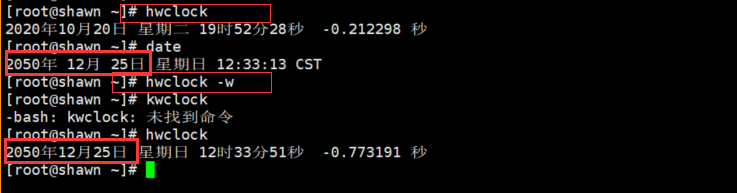
3.NTP时间协调服务器
- ntpdate命令是使用NTP协议来从网络同步时间的命令, NTP(Network Time Protocol) 网络时间协
议
同步网络时间
# ntpdate ntp1.aliyun.com
查看时间是否更新了
# date
然后将其写入硬件时间把我们之前乱写的时间改回来
# hwclock -w
阿里云提供的 7 个NTP时间服务器(Internet时间同步服务器地址)
ntp1. aliyun. com
ntp2. aliyun. com
ntp3. aliyun. com
ntp4. aliyun. com
ntp5. aliyun. com
ntp6. aliyun. com
ntp7. aliyun. com
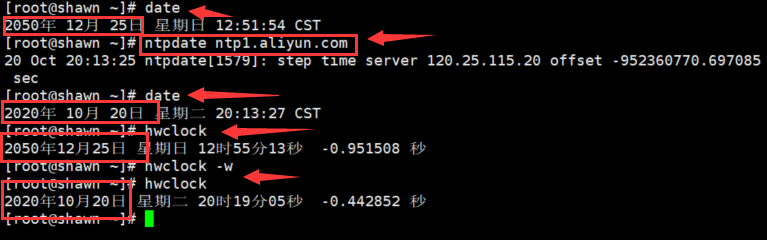
4.系统时间与硬件时间的关系
这里说的是系统时间,是linux由操作系统维护的
硬件时钟是指主机板上的时钟设备,也就是通常可在BIOS画面设定的时钟,硬件时间存放于CMOS中
系统时钟则是指内核(kernel)中的时钟,当Linux启动时,Linux操作 系统将时间从CMOS中读到系统时间变量中
之后系统时钟即独立运作, 所有Linux相关指令与函数都是读取系统时钟的设定
linux系统设置硬件时钟时,提供两种时区选择,一种为本地时区, 此时硬件时间与系统时间相同
另一种为UTC时区,此时硬件时间存的是UTC时间,系统初始化时会转换为本地时间后再设置为系统时钟的时间
以后修改时间通过修改系统时间实现, 为了保持系统时间与CMOS时间的一致性,Linux每隔一段时间会
将系统时间写入CMOS
由于该同步是每隔一段时间(大约是11分钟) 进行的,在我们执行"date -s"后,如果马上重起机器,修改时间就有可能没有被写入CMOS
如果要确保修改生效可以执行"hwclock -w" 将其写入硬盘
十.重启, 关机, 注销
1.重启
shutdown -r 10 //10分钟后重启
shutdown -r 0 //立即重启
shutdown -r now //立即重启
init 6 //立即重启
reboot //立即重启
2.关机
shutdown -h 10 //10分钟后关机
shutdown -h 0 //立即关机
shutdown -h now //立即关机
init 0 //立即关机
halt //立即关机
poweroff //立即关机.
-
取消正在进行的关机或者重启
shutdown -c
3.注销
1.exit
2.logout
3.Ctrl + d
十一.查看操作系统版本
//查看操作系统版本
# cat /etc/redhat-release
//内核版本
# uname -r
# uname -a
